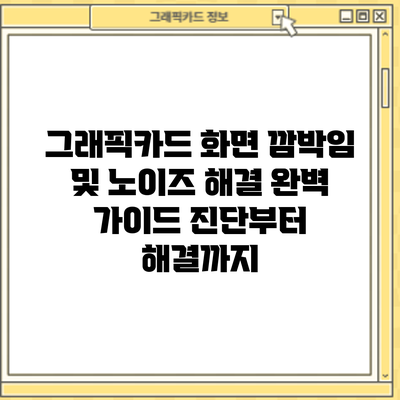그래픽카드 화면 깜박임 및 노이즈 해결 완벽 가이드: 진단부터 해결까지
컴퓨터를 사용하다 보면 갑자기 화면이 깜빡이거나 이상한 노이즈가 발생하는 경험을 하게 되는데, 이는 심각한 문제의 전조일 수 있습니다. 특히, 게임을 즐기거나 고사양 작업을 하는 중에 발생한다면 더욱 불안하고 당황스러울 것입니다. 오늘은 그래픽카드에서 발생하는 화면 깜박임과 노이즈 문제에 대한 완벽한 진단과 해결 방법을 자세히 알아보고, 원인을 파악하여 문제를 해결해 보겠습니다.
그래픽카드 화면 깜박임 및 노이즈 발생 원인 분석: 심층 진단
화면 깜박임과 노이즈는 정말 짜증나죠? 게임 중에 갑자기 화면이 깜빡거리거나, 이상한 줄무늬가 생기면 게임에 집중할 수 없고, 작업 효율도 떨어지니까요. 이런 문제의 원인을 정확하게 파악하는 것이 해결의 첫걸음이에요. 그래서 이번 장에서는 그래픽카드 화면 깜박임과 노이즈의 주요 원인들을 하나하나 분석해보고, 어떻게하면 심층 진단을 할 수 있는지 자세히 알려드릴게요.
하드웨어 문제부터 살펴볼까요?
-
그래픽카드 자체의 고장: 가장 흔한 원인 중 하나입니다. 오랜 사용으로 그래픽카드의 부품, 특히 GPU나 메모리가 손상되었을 수 있어요. 과열로 인한 손상도 흔하죠. 화면 깜박임이나 깨짐 현상, 아티팩트(artifact) 발생 등이 나타날 수 있습니다. 예를 들어, 게임을 오랫동안 즐긴 후 갑자기 화면이 왜곡되거나 깜빡거린다면 그래픽카드의 고장을 의심해볼 수 있겠죠.
-
그래픽카드의 과열: GPU 온도가 너무 높아지면 성능 저하뿐 아니라 화면 깜박임이나 노이즈가 발생할 수 있습니다. 쿨러의 먼지 쌓임이나 쿨러 고장 등으로 인해 과열이 발생할 수 있고요. 온도 모니터링 소프트웨어를 사용하여 GPU 온도를 확인해보는 것이 중요해요. 만약 온도가 너무 높다면 쿨러 청소나 쿨러 교체를 고려해야 할 수도 있습니다.
-
램(RAM) 문제: 그래픽카드의 메모리 문제도 화면 깜박임의 원인이 될 수 있습니다. 메모리 손상이나 불안정성으로 인해 화면 깜빡임이 발생하거나, 데이터 손상으로 인해 화면에 이상한 노이즈가 나타날 수 있어요. 메모리 테스트 프로그램을 이용하여 메모리의 상태를 확인해 볼 수 있습니다.
소프트웨어적인 문제도 생각해봐야 해요.
-
드라이버 문제: 가장 흔하면서도 간과하기 쉬운 원인이죠. 그래픽카드 드라이버가 오래되었거나 손상되었을 경우 화면 깜박임이나 노이즈 현상이 발생할 수 있습니다. 가장 최신 드라이버를 설치하거나, 드라이버를 새로 설치하는 것을 시도해 볼 수 있습니다. 혹시 이전 드라이버로 되돌리는 것도 방법이에요.
-
운영체제 문제: 윈도우 시스템 파일 손상이나 충돌도 화면 깜박임을 유발할 수 있습니다. 시스템 파일 검사(SFC 스캔)나 시스템 복구를 통해 문제를 해결할 수 있을지 알아보세요.
-
오버클럭킹 문제: 그래픽카드의 클럭 속도를 높였을 경우 안정성이 떨어져 화면 깜박임이나 노이즈가 발생할 수 있습니다. 오버클럭킹 설정을 되돌려 안정적인 상태로 복구하는 것을 고려해야 합니다.
다른 가능성도 고려해보세요.
-
모니터 케이블 문제: 그래픽카드와 모니터를 연결하는 케이블이 단선되었거나 접촉 불량일 경우 화면 깜박임이 발생할 수 있습니다. 케이블을 확인하고, 다른 케이블로 바꿔서 테스트해보는 것을 추천드립니다.
-
전원 공급 문제: 그래픽카드에 충분한 전력이 공급되지 않으면 화면 깜박임이 발생할 수 있습니다. 파워 서플라이의 용량이 부족하거나, 전원 케이블 연결이 제대로 되어있지 않은 경우를 의심해 볼 수 있습니다. 파워 서플라이의 용량을 확인하고, 전원 케이블을 다시 꽂아보세요.
심층 진단을 위한 추가 팁
-
다른 그래픽카드나 모니터에서 테스트: 문제의 원인을 정확히 파악하기 위해 다른 그래픽카드나 모니터를 사용하여 테스트해보는 것이 좋습니다. 이렇게 하면 문제의 원인이 그래픽카드 자체인지, 다른 부품의 문제인지 쉽게 알 수 있어요.
-
진단 프로그램 활용: 그래픽카드의 상태를 진단하는 프로그램을 사용하면 문제 해결에 도움이 될 수 있습니다. 여러 가지 그래픽카드 진단 프로그램이 있으니 필요에 따라 사용하면 됩니다.
결론적으로, 그래픽카드 화면 깜박임과 노이즈는 다양한 원인으로 인해 발생할 수 있으므로, 위에서 설명드린 각 항목들을 체크리스트처럼 하나하나 확인하며 문제점을 찾아 해결해나가는 것이 가장 효과적인 방법입니다. 꼼꼼하게 확인하고 문제 해결에 성공하시길 바랍니다!
1. 드라이버 문제: 가장 흔한 원인
가장 흔한 원인 중 하나는 그래픽카드 드라이버의 오류입니다. 낡거나 손상된 드라이버는 화면 깜박임, 노이즈, 그리고 심지어 시스템 충돌까지 야기할 수 있습니다. 최신 드라이버가 설치되어 있는지 확인하고, 만약 오래된 드라이버를 사용 중이라면 제조사 웹사이트에서 최신 버전을 다운로드하여 설치해 보세요. (예: NVIDIA GeForce Experience, AMD Adrenalin Software) 드라이버를 재설치하는 것도 효과적인 방법입니다.
2. 과열: 성능 저하의 주범
그래픽카드의 과열은 성능 저하뿐 아니라 화면 깜박임과 노이즈의 주요 원인입니다. 그래픽카드는 고성능 작업 시 상당한 열을 발생시키는데, 쿨러가 제대로 작동하지 않거나 먼지가 쌓여 열 방출이 원활하지 않으면 과열이 발생합니다. 컴퓨터 케이스 내부의 먼지를 제거하고, 쿨러의 작동 상태를 확인하세요. 필요하다면, 그래픽카드 쿨러를 교체하거나 서멀 컴파운드를 재도포하는 것을 고려해 보세요.
3. 하드웨어 고장: 가장 심각한 경우
화면 깜박임과 노이즈가 지속되고, 위의 방법으로 해결되지 않는다면 그래픽카드 자체의 하드웨어 고장을 의심해 볼 수 있습니다. 이는 그래픽카드의 칩셋, 메모리, 또는 다른 부품의 손상으로 인해 발생할 수 있습니다. 이 경우, 그래픽카드를 교체하는 것이 가장 효과적인 해결책입니다. 전문 수리점에 문의하여 정확한 진단을 받는 것도 좋은 방법입니다.
4. 전원 공급 문제: 안정적인 전력 공급의 중요성
그래픽카드는 상당한 전력을 소모하기 때문에, 전원 공급 장치 (PSU)의 성능이 부족하거나 불안정하면 화면 깜박임과 노이즈가 발생할 수 있습니다. PSU의 용량이 충분한지 확인하고, 필요하다면 더 높은 용량의 PSU로 교체해야 합니다. 또한, 그래픽카드의 전원 케이블이 제대로 연결되어 있는지 확인하는 것도 중요합니다.
5. 케이블 연결 문제: 간과하기 쉬운 부분
모니터와 그래픽카드를 연결하는 케이블이 느슨하거나 손상되어 있을 경우에도 화면 깜박임이 발생할 수 있습니다. 케이블을 다시 단단히 연결하고, 만약 케이블에 문제가 있다면 새로운 케이블로 교체해 보세요. 다른 모니터를 사용하여 문제가 그래픽카드에 있는지, 모니터에 있는지 확인하는 것도 좋은 방법입니다.
그래픽카드 화면 깜박임 문제 해결을 위한 단계별 가이드: 완벽 해결 전략
화면 깜박임, 정말 신경 쓰이시죠? 이제 단계별로 차근차근 문제를 해결해 보도록 하겠습니다. 아래 가이드라인을 따라 진행하시면 문제 해결에 큰 도움이 될 거예요!
| 단계 | 확인 사항 | 해결 방법 | 추가 확인 사항 |
|---|---|---|---|
| 1. 드라이버 업데이트 확인 | 현재 그래픽카드 드라이버가 최신 버전인지 확인해 주세요. 오래된 드라이버는 깜박임의 주요 원인 중 하나입니다. | 그래픽카드 제조사 웹사이트(예: 엔비디아, AMD)에서 최신 드라이버를 다운로드하여 설치하세요. 설치 후 재부팅을 꼭 해주세요! | 드라이버를 설치하기 전에 기존 드라이버를 완전히 제거하는 것이 좋습니다. DDU(Display Driver Uninstaller)와 같은 도구를 사용할 수 있어요. |
| 2. 오버클럭 설정 확인 | 그래픽카드나 CPU의 오버클럭 설정이 잘못되었을 수 있습니다. 오버클럭은 성능 향상을 가져오지만, 시스템 안정성을 떨어뜨려 깜박임을 유발할 수 있어요. | 오버클럭 설정을 기본값으로 되돌려 놓고 문제가 해결되는지 확인합니다. 만약 오버클럭을 유지하고 싶다면, 안정적인 설정값을 찾아 조정해야 해요. | 오버클럭 모니터링 프로그램을 사용하여 온도와 전압을 확인하는 것이 중요합니다. 과도한 열이나 전압은 시스템에 손상을 줄 수 있어요. |
| 3. 케이블 연결 확인 | 모니터와 그래픽카드를 연결하는 케이블이 제대로 연결되었는지 확인하세요. 헐거운 연결은 깜박임을 유발하는 일반적인 원인입니다. | 케이블을 단단히 연결하고, 다른 케이블을 사용하여 문제가 케이블 자체에 있는지 확인해 보세요. | 케이블이 손상되었는지 꼼꼼히 살펴보세요. 케이블의 꺾임이나 훼손이 있으면 교체하는 것이 좋습니다. |
| 4. 모니터 설정 확인 | 모니터의 주사율(Refresh Rate)과 해상도가 그래픽카드와 호환되는지 확인해야 합니다. | 모니터의 주사율과 해상도 설정을 그래픽카드가 지원하는 범위 내로 조정해 보세요. | 모니터의 설정 메뉴에서 주사율과 해상도를 확인하고, 그래픽카드 제어판에서도 확인하여 일치하는지 비교해보세요. |
| 5. 그래픽카드 온도 확인 | 그래픽카드의 온도가 너무 높으면 깜박임이 발생할 수 있습니다. 과열은 그래픽카드에 심각한 손상을 줄 수 있으니 주의해야 합니다. | 그래픽카드의 온도를 모니터링하는 프로그램 (예: MSI Afterburner, HWMonitor)을 사용하여 온도를 확인하고, 온도가 너무 높다면 쿨러 청소나 쿨러 교체를 고려해 보세요. | 먼지가 쌓이면 쿨링 성능이 저하되어 과열될 수 있으므로, 정기적인 청소가 매우 중요합니다! |
| 6. Windows 업데이트 확인 | Windows 업데이트를 통해 그래픽 관련 드라이버 또는 시스템 파일의 오류를 수정할 수 있습니다. | Windows 업데이트를 확인하고, 필요한 업데이트를 설치하세요. 업데이트 후 재부팅을 잊지 마세요! | 업데이트 이후에도 문제가 지속된다면, 이전 버전으로 되돌리는 것도 고려해볼 수 있습니다. |
| 7. 다른 프로그램 충돌 확인 | 다른 프로그램과의 충돌로 인해 그래픽카드에 과부하가 걸릴 수 있습니다. | 사용하지 않는 프로그램을 종료하고 깜박임 현상이 사라지는지 확인해 보세요. | 특정 프로그램을 실행할 때만 깜박임이 발생한다면, 그 프로그램과의 충돌 가능성이 높습니다. |
| 8. 하드웨어 문제 확인 | 그래픽카드 자체의 문제일 수 있습니다. | 그래픽카드를 다른 시스템에 연결하여 문제가 지속되는지 확인하고, 필요한 경우 그래픽카드를 교체하거나 수리하는 것을 고려해야 해요. | 이 단계는 모든 다른 가능성을 배제한 후에 고려해야 합니다. |
위 단계들을 모두 시도했는데도 문제가 해결되지 않는다면, 그래픽카드 자체에 문제가 있을 가능성이 높으므로 전문가의 도움을 받는 것이 좋습니다.
마지막으로, 꼼꼼하게 하나씩 확인하면서 진행하면 충분히 해결할 수 있어요! 힘내세요!
그래픽카드 화면 깜박임 및 노이즈 문제 해결 요약: 한눈에 보는 해결책
자, 이제까지 그래픽카드 화면 깜박임과 노이즈의 원인 분석부터 단계별 해결 과정까지 살펴보았어요. 복잡하게 느껴지셨을 수도 있지만, 정리하면 생각보다 간단해요! 이 부분에서는 지금까지 나왔던 내용을 핵심만 간결하게 요약해 드릴게요. 문제 해결에 도움이 될 거예요!
-
드라이버 업데이트: 가장 먼저, 그리고 가장 중요하게 해야 할 일이에요. 최신 드라이버를 설치해서 호환성 문제를 해결해 보세요. 간혹 이것만으로 문제가 해결되는 경우가 많답니다! 제조사 사이트에서 최신 드라이버를 다운로드 받으시는 것을 추천드려요.
-
케이블 점검: DP 케이블, HDMI 케이블 등 연결선이 제대로 연결되어 있는지, 혹시 손상된 부분은 없는지 꼼꼼하게 확인해 보세요. 간단한 케이블 교체만으로 문제가 해결될 수도 있으니, 먼저 확인하는 것이 좋아요. 흔들리거나 접촉불량이 있을 수 있으니 단단히 고정시켜주세요.
-
그래픽카드 장착 확인: 그래픽카드가 제대로 장착되었는지 확인해 보세요. PCIe 슬롯에 꽉 끼워져 있는지, 혹시 헐겁거나 빠져있는 부분은 없는지 확인하시고, 필요하다면 다시 장착해 주세요. 안정적으로 장착되지 않으면 화면 깜박임이 발생할 수 있어요.
-
과열 문제 점검: 그래픽카드의 온도가 너무 높은 것은 화면 깜박임과 노이즈의 주요 원인 중 하나에요. 그래픽카드 온도를 모니터링하는 프로그램을 사용하여 온도를 확인하고, 필요하다면 쿨러 청소나 써멀구리스 재도포를 통해 냉각 성능을 개선해야 해요. 높은 온도는 그래픽카드에 치명적일 수 있어요!
-
전원 공급 확인: 그래픽카드에 충분한 전력이 공급되고 있는지 확인하세요. 파워서플라이의 출력이 부족하거나, 케이블 연결이 불안정하면 화면 깜박임이 발생할 수 있어요. 파워서플라이 용량을 확인하고, 필요하다면 업그레이드를 고려해 보세요.
-
다른 하드웨어와의 충돌: 메인보드, RAM, 파워서플라이 등 다른 하드웨어와의 충돌 가능성을 점검해 보세요. 하드웨어 문제가 원인일 수 있으니, 각 부품의 상태를 하나씩 확인하는 것이 중요해요.
-
윈도우 업데이트 및 시스템 파일 검사: 윈도우 업데이트를 통해 시스템 오류를 수정하고, 시스템 파일 검사(SFC 스캔)을 통해 손상된 시스템 파일을 복구해 보세요. 예상치 못한 시스템 오류가 화면 깜박임을 일으킬 수 있거든요.
-
BIOS 설정 확인: 메인보드의 BIOS 설정에서 PCIe 슬롯 관련 설정을 확인하고 필요에 따라 재설정해 보세요. 잘못된 설정으로 인해 그래픽카드가 제대로 작동하지 않을 수 있어요.
-
그래픽카드 교체 또는 수리: 위의 모든 방법을 시도했는데도 문제가 해결되지 않는다면, 그래픽카드 자체에 문제가 있을 가능성이 높아요. 안타깝지만, 그래픽카드를 교체하거나 수리해야 할 수도 있어요.
결론적으로, 그래픽카드 화면 깜박임과 노이즈 문제는 드라이버부터 하드웨어까지 다양한 원인으로 발생할 수 있으므로, 체계적인 진단과 단계별 해결 과정을 통해 문제의 원인을 찾는 것이 가장 중요합니다.
이 모든 과정을 차분하게 따라 해보세요. 조금만 노력하면 문제를 해결할 수 있을 거예요! 화면 깜박임과 작별하고, 쾌적한 게임 환경을 즐기시길 바랍니다!
추가적으로 고려해야 할 사항들: 그래픽 카드 문제 해결을 위한 꼼꼼한 체크리스트
화면 깜박임과 노이즈 문제 해결을 위해 앞서 설명드린 단계들을 모두 시도했는데도 문제가 해결되지 않았다면, 다음과 같은 추가적인 사항들을 꼼꼼하게 확인해 보셔야 해요. 아주 작은 부분이 문제의 원인일 수도 있으니까요!
드라이버 업데이트 외 추가적인 드라이버 문제 확인:
- 최신 드라이버 설치 확인: 혹시 최신 드라이버를 설치했더라도, 드라이버 설치 과정에서 오류가 발생했을 가능성을 배제할 수 없어요. 드라이버를 완전히 삭제하고, 제조사 홈페이지에서 최신 드라이버를 다시 다운로드하여 설치해 보세요. 다운로드 후에는 컴퓨터를 재부팅하는 것을 잊지 마세요!
- 드라이버 호환성 점검: 사용 중인 그래픽 카드와 운영체제의 호환성 문제도 확인해 봐야 해요. 드라이버가 해당 운영체제와 완벽하게 호환되지 않으면 화면 깜박임이나 노이즈가 발생할 수 있거든요. 제조사 웹사이트에서 운영체제와 호환되는 드라이버 버전을 꼭 확인하세요.
- 다른 드라이버 충돌 가능성: 간혹 다른 하드웨어 장치의 드라이버와 충돌하여 문제가 생길 수도 있어요. 최근 새 기기를 설치했거나 드라이버를 업데이트했다면, 그 기기의 드라이버를 일시적으로 제거해 보고 문제가 해결되는지 확인해 보세요.
하드웨어 문제 확인:
- 그래픽 카드 연결 상태 확인: 그래픽 카드가 메인보드에 제대로 연결되었는지, 파워 서플라이(전원 공급 장치)에서 충분한 전력을 공급받고 있는지 확인하세요. 연결 부분이 느슨하거나 전원이 부족하면 문제가 발생할 수 있어요. 필요하다면, 그래픽 카드를 제거 후 다시 장착해 보세요. 혹시 케이블이 손상되었는지도 확인해 보시고요.
- 과열 문제 점검: 그래픽 카드의 온도가 너무 높으면 성능 저하와 화면 깜박임이 발생할 수 있답니다. 그래픽 카드의 온도를 모니터링 해주는 프로그램을 사용하여 온도를 확인하고, 필요하다면 쿨러 청소나 쿨러 교체를 고려해 보세요. 케이스 내부의 공기 순환도 중요해요. 케이스 쿨러가 제대로 작동하는지 확인하시고, 먼지가 많으면 청소해 주세요.
- 다른 하드웨어 문제: 메모리(RAM)나 CPU의 문제도 간접적으로 그래픽 카드 문제로 나타날 수 있어요. 메모리 테스트 프로그램을 이용하여 메모리 오류를 점검해 보거나, CPU 온도를 확인하고 쿨러 상태를 체크하는 것도 좋은 방법이에요.
소프트웨어 문제 확인:
- 백그라운드 프로그램 점검: 백그라운드에서 실행 중인 프로그램들이 그래픽 카드 자원을 과도하게 사용하여 문제를 일으킬 수 있어요. 작업 관리자를 통해 불필요한 프로그램들을 종료하고 문제가 해결되는지 확인해 보세요. 특히 그래픽 카드 자원을 많이 사용하는 게임이나 프로그램을 실행 중이라면 주의 깊게 살펴보세요.
- 운영체제 업데이트: 운영체제의 최신 업데이트를 설치하여 호환성 문제를 해결할 수도 있답니다.
마지막으로, 만약 위의 모든 방법을 시도했는데도 문제가 해결되지 않는다면 전문가의 도움을 받는 것이 가장 좋습니다. 그래픽 카드 자체의 결함이나 더 심각한 하드웨어 문제일 가능성이 있으므로, 수리를 맡기거나 제품 교체를 고려해야 할 수도 있어요.
이 모든 내용을 꼼꼼히 확인하셨다면, 이제 그래픽 카드 문제 해결에 한층 더 가까워지셨을 거예요. 화면 깜박임과 노이즈 없는 쾌적한 컴퓨팅 환경을 되찾으시길 바랍니다!
결론: 그래픽카드 화면 깜박임? 더 이상 망설이지 마세요! 확실한 해결책으로 게임과 작업 환경을 되찾으세요!
자, 이제까지 그래픽카드 화면 깜박임과 노이즈의 원인 분석부터 해결 방법까지 자세히 알아보았습니다. 드라이버 문제부터 하드웨어 고장까지, 다양한 가능성을 살펴보았고 단계별로 문제 해결에 접근하는 방법도 익혔죠. 혹시 아직도 화면 깜박임과 씨름하고 계신가요?
이 가이드에서 확인했듯이, 문제 해결은 생각보다 간단할 수도 있고, 때로는 전문가의 도움이 필요할 수도 있습니다. 하지만 중요한 점은, 방치하면 할수록 문제는 더욱 심각해지고, 결국에는 더 큰 비용과 시간을 소모하게 된다는 것입니다. 이건 정말 중요한 부분이에요.
그래픽카드 문제로 인한 불편함은 게임 플레이의 몰입도를 떨어뜨리고, 중요한 작업의 효율성을 극도로 저하시키기도 합니다. 잠깐의 시간 투자로 편안하고 효율적인 작업 환경을 되찾을 수 있다면, 망설일 이유가 없겠죠?
결론적으로, 지금 바로 이 가이드에서 제시된 방법들을 하나씩 점검해보세요.
- 드라이버 업데이트를 다시 한번 알아보세요. 최신 버전으로 업데이트되었는지, 혹시 충돌하는 다른 소프트웨어가 있는지 점검해야 합니다.
- 케이블 연결 상태를 확인하고, 필요하다면 케이블을 교체해보세요.
- 그래픽카드의 온도를 체크하여 과열 문제가 있는지 알아보세요. 쿨러 청소도 잊지 마세요!
- 만약 모든 방법을 다 시도했는데도 문제가 해결되지 않는다면, 전문 수리센터에 문의하는 것을 고려해보세요. 초기 진단이 빠를수록 문제 해결에 유리하답니다.
화면 깜박임과 노이즈로 더 이상 스트레스 받지 마세요! 지금 바로 행동하고, 부드럽고 쾌적한 화면을 되찾아 즐거운 작업과 게임을 즐기세요! 가이드에서 제시된 방법들을 꼼꼼하게 점검하고, 필요하다면 전문가의 도움을 받아 문제를 해결하는 것을 적극 추천드립니다. 더 이상 망설이지 마세요!
자주 묻는 질문 Q&A
Q1: 그래픽카드 화면 깜박임의 가장 흔한 원인은 무엇인가요?
A1: 그래픽카드 드라이버 문제가 가장 흔한 원인입니다. 오래되거나 손상된 드라이버를 최신 버전으로 업데이트하거나 재설치해보세요.
Q2: 화면 깜박임 외에 그래픽카드 고장의 다른 증상은 무엇인가요?
A2: 이상한 노이즈 발생, 화면 깨짐 현상, 아티팩트(artifact) 발생 등이 있습니다. 또한 과열로 인한 성능 저하도 나타날 수 있습니다.
Q3: 모든 해결 방법을 시도했는데도 문제가 해결되지 않으면 어떻게 해야 하나요?
A3: 그래픽카드 자체의 하드웨어 고장일 가능성이 높으므로 전문 수리점에 문의하거나 교체를 고려해야 합니다.